
Imparare come trasformare foto sfocate in HD è importante per catturare momenti congelati nel tempo. Preservare la chiarezza e i dettagli di questi tesori vintage è importante.
L'articolo svela cinque soluzioni collaudate per rimuovere le sfocature dalle foto, garantendo la valorizzazione dei ricordi più cari. Come strumento dedicato, Wondershare Repairit è la soluzione ideale. La piattaforma offre un mezzo affidabile per dare nuova vita a queste immagini senza tempo. Unisciti a noi in un viaggio alla riscoperta della bellezza del passato ed eleva la narrazione visiva dei tuoi ricordi più preziosi.
In questo articolo
Parte 1. Perché le foto diventano sfocate?
Le vecchie foto spesso portano il segno del tempo attraverso un velo di sfocatura e oscurità. Con l’età spesso perdono la nitidezza che un tempo le definiva. Le ragioni dietro la sfocatura delle foto sono semplici, come ad esempio:
Movimento
La sfocatura si verifica quando c'è movimento durante uno scatto. Anche lievi spostamenti, comuni nelle fotocamere più vecchie con velocità dell'otturatore più lente, possono ammorbidire i dettagli.

Problemi di messa a fuoco
Problemi di messa a fuoco, dovuti a fotocamere obsolete o errori manuali, possono rendere sfocati i soggetti un tempo nitidi. Nel corso del tempo, questo spostamento della messa a fuoco offusca l’immagine.

Pellicola degradata
La qualità del film conta. Nel corso del tempo, fattori ambientali come l'umidità e le variazioni di temperatura degradano la pellicola, distorcendo le immagini. La degradazione introduce artefatti e distorsioni, contribuendo ulteriormente alla sfocatura complessiva dell'immagine.

Oltre a queste, le foto devono affrontare ulteriori sfide che possono comprometterne la qualità:
Graffi, macchie, sbavature e imperfezioni
I danni fisici rovinano la chiarezza. Graffi o macchie derivanti da un utilizzo improprio diventano distorsioni visibili. Queste imperfezioni, spesso riscontrate durante la manipolazione e la conservazione, diventano distorsioni visibili sull'immagine.

Conservazione impropria
La conservazione non corretta espone le foto alla luce solare, all'umidità e a temperature estreme, accelerandone il deterioramento.
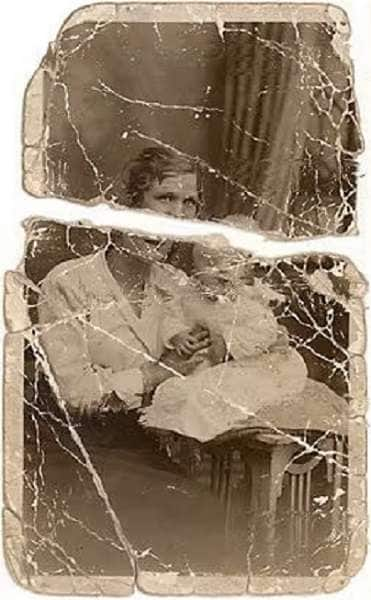
Età
A volte, il semplice passaggio del tempo ha il suo prezzo. Con l'invecchiamento delle foto, i materiali si deteriorano naturalmente, determinando una perdita di vivacità e nitidezza.
Strumenti come Wondershare Repairit aiutano a far rivivere e preservare questi ricordi senza tempo. Nelle prossime sezioni esploreremo le tecniche per contrastare questi fattori di invecchiamento e dare nuova vita alle tue amate fotografie.
Parte 2. Come trasformare foto sfocate in HD – 5 metodi
Di seguito sono riportati 5 metodi efficaci per migliorare i tuoi cari ricordi. Scopri come trasformare le foto sfocate in gemme ad alta definizione, dando nuova vita a momenti congelati nel tempo. Iniziamo utilizzando uno strumento online dedicato per un'esperienza senza problemi.
Metodo 1: Utilizza un software offline
Wondershare Repairit è la soluzione definitiva per far rivivere ricordi sbiaditi. Questo potente strumento è specializzato nel ripristinare vecchie foto e dare loro nuova vita. È una piattaforma potente che trasforma i ricordi sbiaditi in tesori ad alta definizione. Scopri come usarlo per rivitalizzare le tue vecchie foto seguendo questi passaggi:
Passo 1: Scarica, installa e avvia Wondershare Repairit sul tuo computer.
Passo 2: Scegli Ripara altri tipi > AI Photo Enhancer, quindi clicca sul pulsante Aggiungi per caricare le tue amate vecchie foto dal tuo computer. Puoi utilizzare la funzione di elaborazione in batch per caricare e riparare più foto di vari formati.

Passo 3: Personalizza la tua esperienza selezionando una modalità: Ripristina e colora, Ripristina solo o Solo colora. Puoi anche scegliere la risoluzione desiderata da "Risoluzione output, quindi clicca sul pulsante Inizia a migliorare per applicare gli algoritmi AI avanzati dell'app. Attendi per permettere allo strumento di fare il suo lavoro.
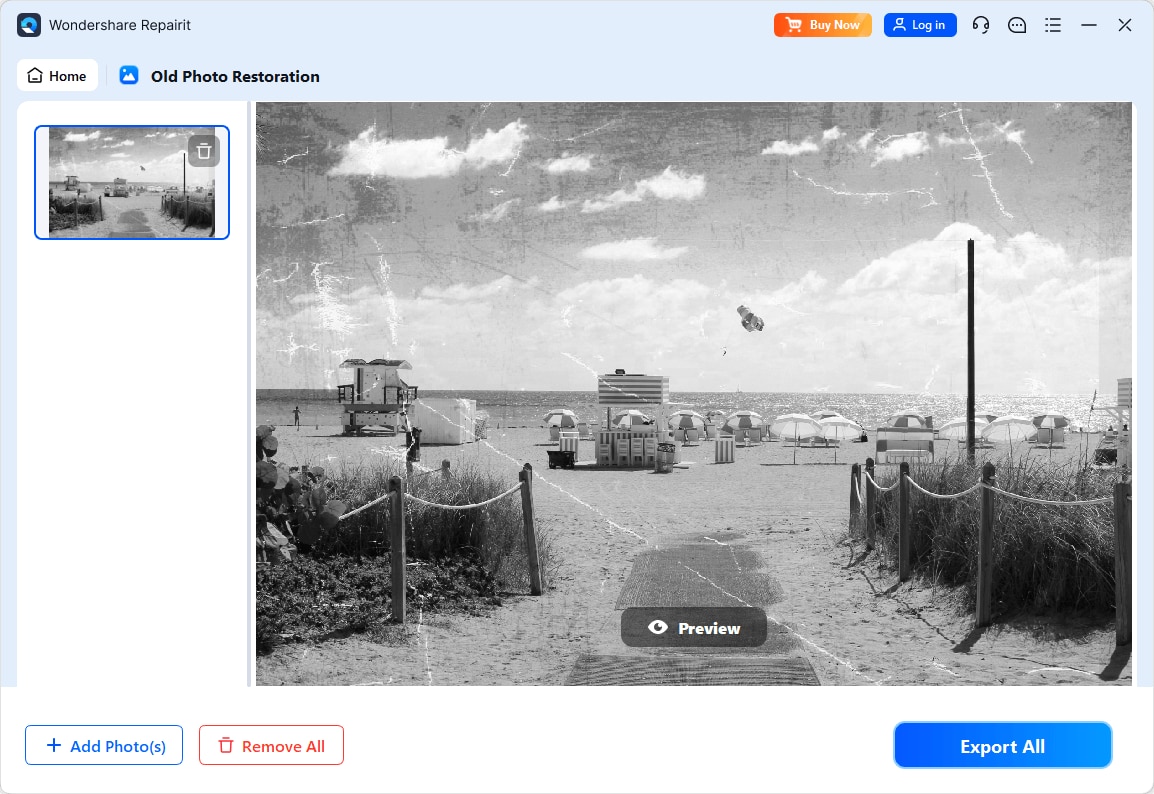
Passo 4: Dopo aver ripristinato con successo le vecchie foto caricate, controlla la qualità delle foto ripristinate. Se sei soddisfatto, clicca su Salva tutto e scegli una destinazione per il tuo computer. Attendi pochi secondi per il download delle foto ripristinate e colorate.
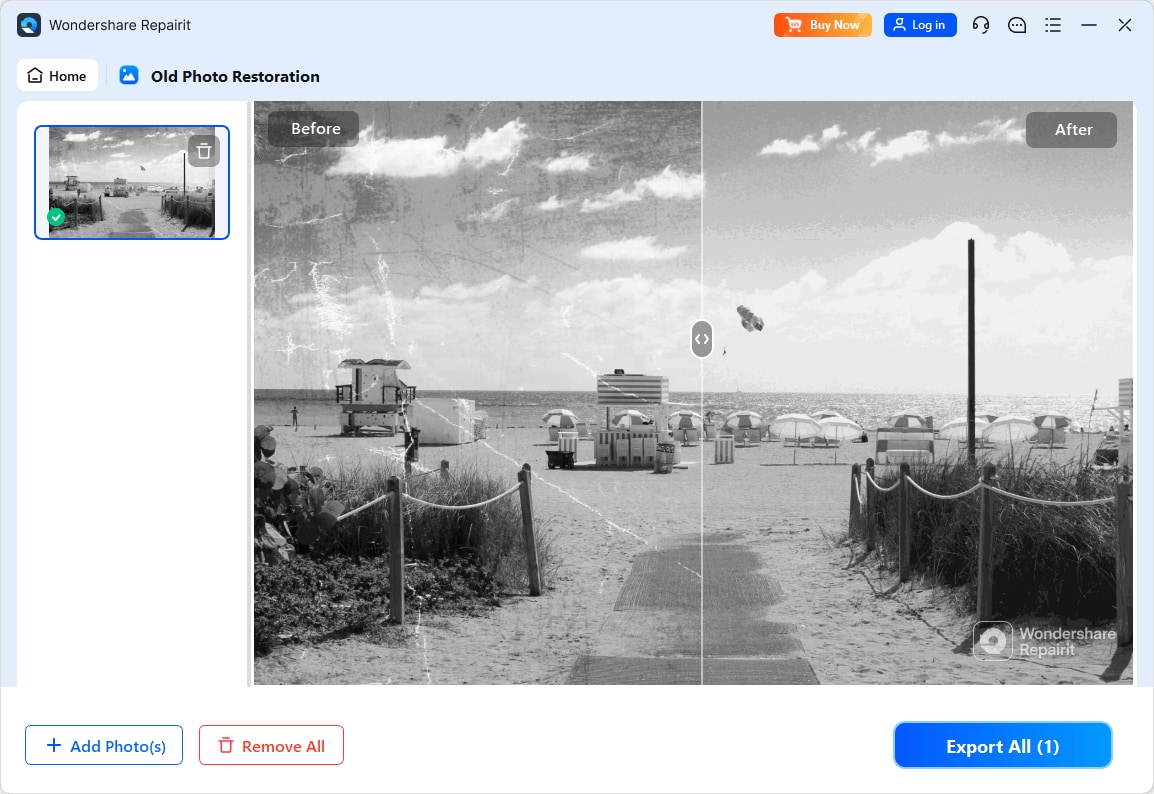
Metodo 1: Utilizza uno strumento online dedicato
Repairit dispone anche di una versatile versione online di cui puoi approfittare, che non richiede il download di nulla. Segui i passaggi per iniziare a utilizzare Repairit online:
Passo 1: Vai allo strumento Wondershare Repairit per il ripristino online di vecchie foto. Clicca poi su "Carica immagine" per caricare le tue vecchie foto
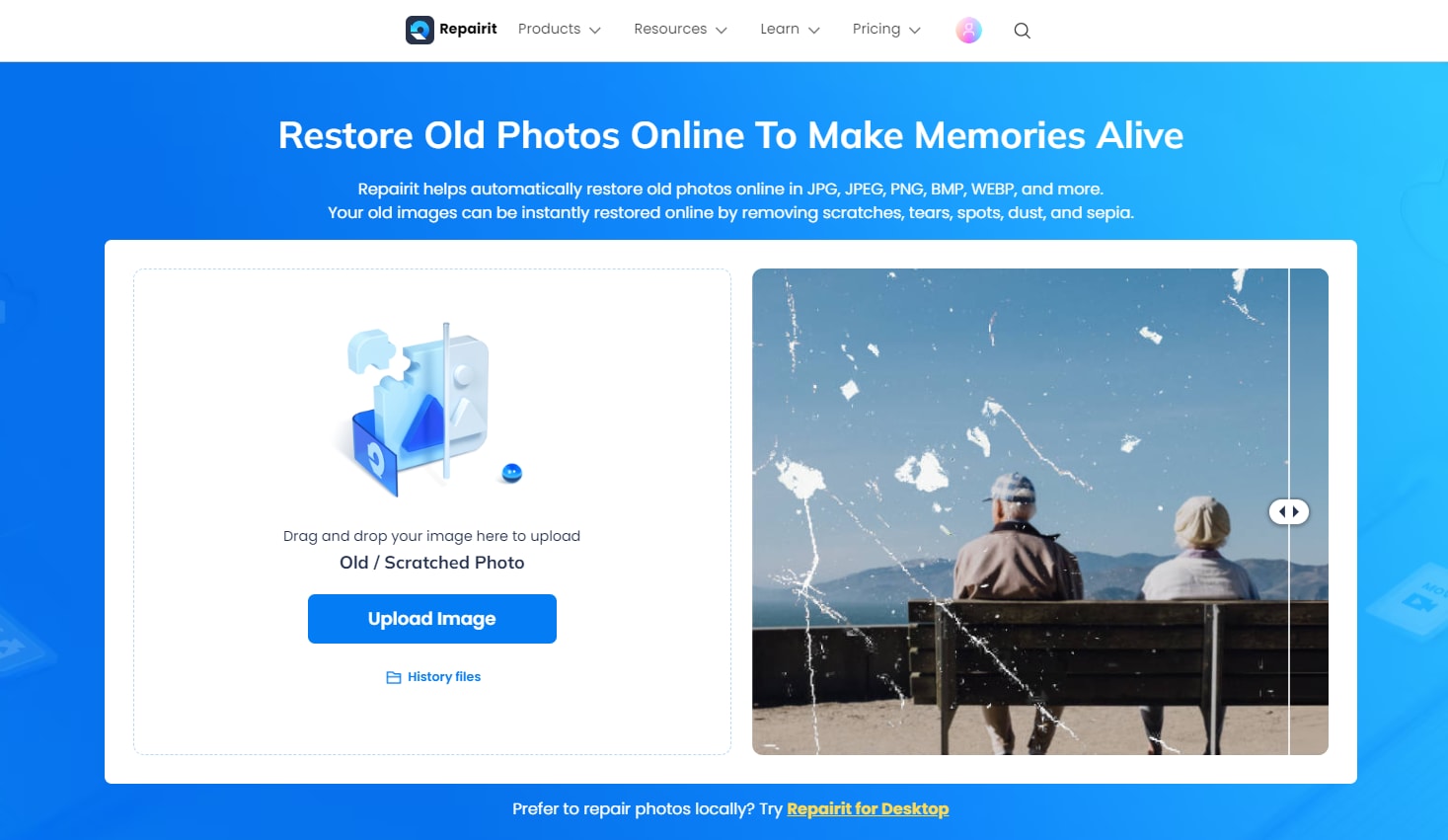
Passo 2: clicca su Ripristino vecchie foto se hai bisogno di riparare graffi o migliorare la nitidezza dei volti. Puoi anche cliccare su Colora vecchia foto per colorare le foto in bianco e nero. Altrimenti, disattiva la funzione per mantenere il colore originale della tua foto.
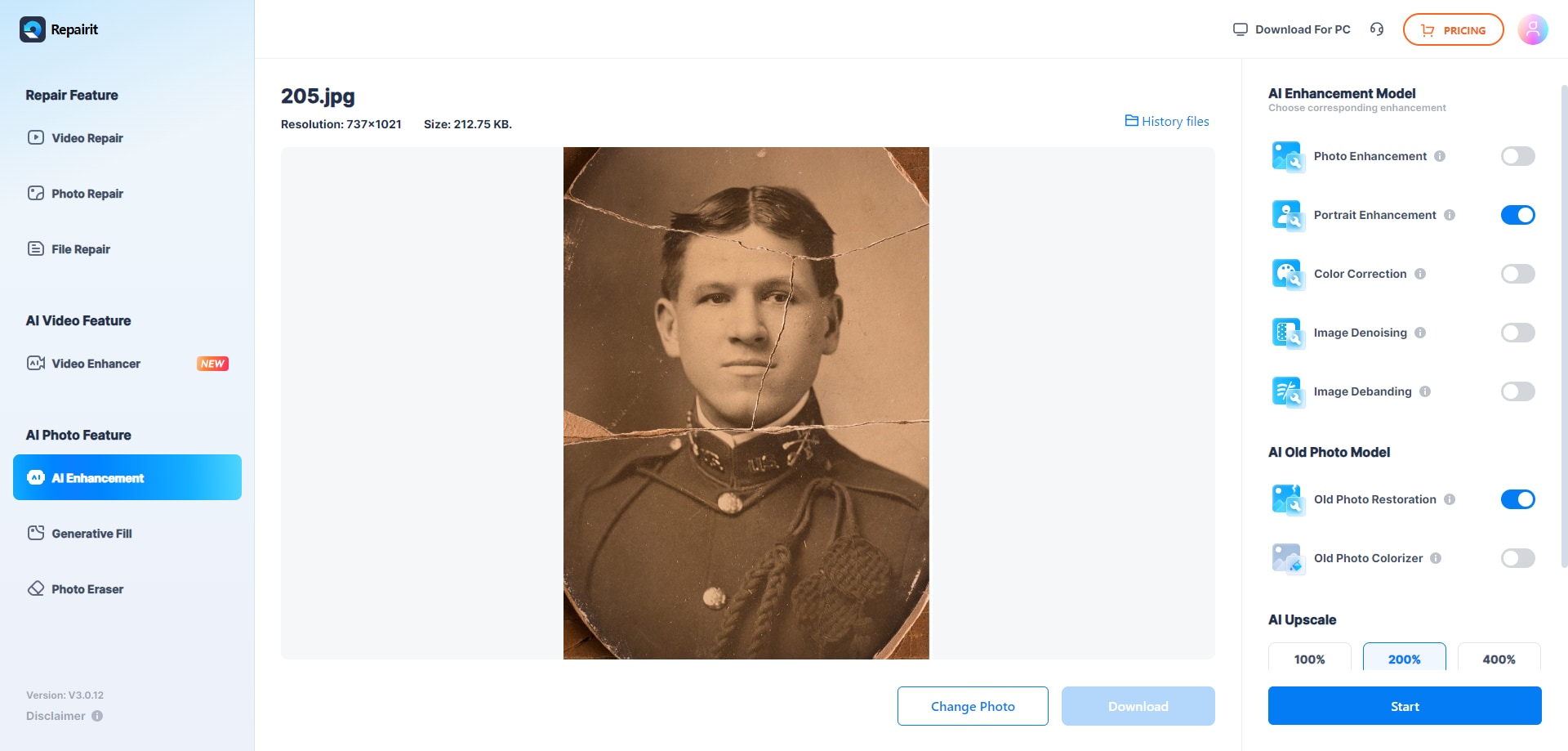
Passo 3: Attendi che l'algoritmo IA avanzato dello strumento faccia la sua magia. La piattaforma rimuove graffi, strappi e imperfezioni dalle vecchie foto. Assisti al ripristino dei colori sbiaditi e al miglioramento dei dettagli intricati. Una volta ripristinata la foto, clicca su Scarica per preservare i risultati JPG o PNG in alta qualità.
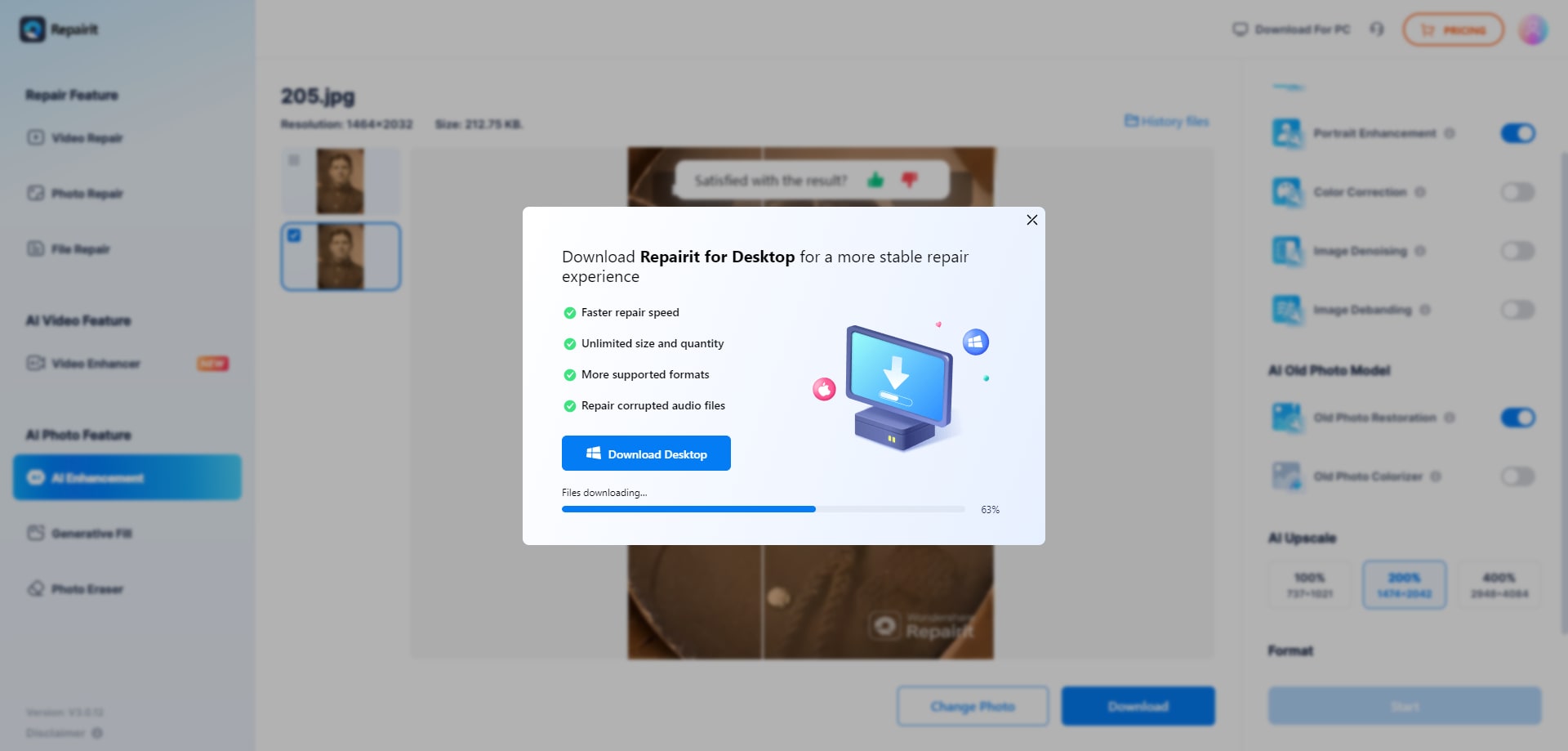
Perché Wondershare Repairit ripristina facilmente le vecchie foto
- Risultati di alta qualità. Repairit offre una qualità senza precedenti nel restauro fotografico. Lo strumento garantisce che i tuoi ricordi riacquistino la loro brillantezza originale.
- Ripristino rapido delle immagini. Alimentato dall'intelligenza artificiale, Repairit ripristina rapidamente le immagini. La piattaforma ti fa risparmiare tempo prezioso senza compromettere la qualità.
- Miglioramento del viso. Utilizza algoritmi avanzati per un preciso miglioramento del volto, preservando l'essenza dei tuoi soggetti.
- Sicuro e garantito. Affidati a Repairit per un restauro fotografico sicuro e garantito. Ti offre la possibilità di rivivere i tuoi momenti più cari.
Dettagli sui prezzi
Esplora i vari piani di Wonderhare Repairit utilizzando la tabella comparativa. Scegli quello più adatto alle tue esigenze di restauro fotografico.
| Tipo di piano | Versione gratuita | Piano mensile | Piano annuale | Licenza perpetua |
| Online | Disponibile | $ 9,99 al mese | $ 4,08 al mese (fatturati $ 48,99 all'anno) | Non applicabile |
| Windows | $ 69,99 per 1 mese | $ 79,99 per 1 anno | Pagamento una tantum di $ 99,99 | |
| Mac | $ 79,99 per 1 mese | $ 99,99 per 1 anno | Pagamento una tantum di $ 119,99 |
Metodo 3: Utilizza lo strumento Un-Blur del tuo smartphone
Molti smartphone sono dotati di potenti strumenti integrati per riparare foto sfocate. Ecco una guida passo passo su come utilizzare questi strumenti per migliorare le tue immagini.
Passo 1: Apri la tua galleria e scegli la foto sfocata che desideri migliorare.
Passo 2: Cerca le opzioni di modifica nella galleria del tuo telefono o nell'app fotografica. Spesso questo viene rappresentato da un'icona a forma di matita o da un pulsante Modifica. Scegli lo strumento Nitidezza e regola il livello di nitidezza per provare a correggere la sfocatura sulla foto.
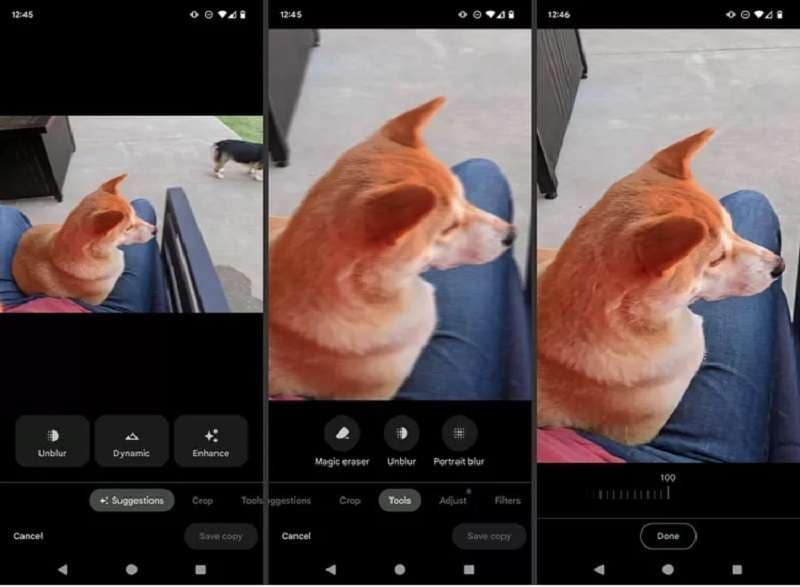
Metodo 4: Scegli uno scatto migliore
A volte, scegliere uno scatto migliore è il modo migliore per risolvere l'effetto mosso delle foto. Puoi anche provare a aggiungere più esposizioni per un effetto HDR. Segui questi passaggi per catturare e valorizzare i tuoi momenti.
Passo 1: Scegli uno scatto migliore se utilizzi Live Photos (iPhone), Top Shot (Pixel) o Motion Photo (Samsung). Seleziona la cornice migliore o utilizza funzionalità avanzate per migliorare la qualità complessiva della tua fotografia.
Passaggio 2 per iPhone: Clicca su Modifica per la foto, tocca il pulsante Foto live (il cerchio all'interno di un cerchio), vai al fotogramma desiderato, quindi tocca Crea foto chiave.
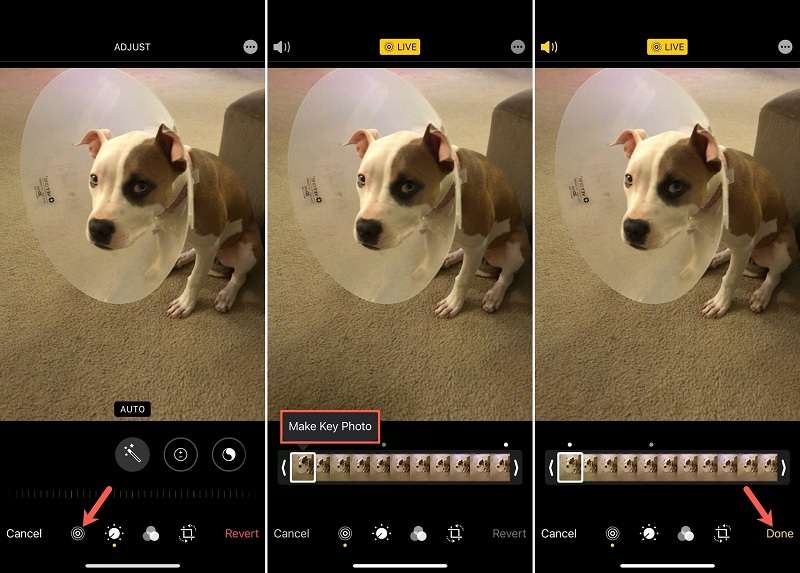
Passaggio 2 per Pixel: Scorri verso l'alto sulla foto, seleziona Scatti in questa serie di foto, scorri fino a quella preferita e tocca Salva copia.
Passaggio 2 per Samsung: Tocca Visualizza foto in movimento, scegli una cornice e premi il pulsante screenshot dal menu.
Metodo 5: Utilizza strumenti alternativi
Nel caso in cui Repairit online o offline non sia disponibile, diversi strumenti alternativi possono intervenire per ringiovanire le tue foto. Ecco una rapida panoramica di alcune potenti alternative:
Adobe Photoshop
Adobe Photoshop, uno standard del settore, offre robuste funzionalità di fotoritocco. Dall'eliminazione delle imperfezioni al perfezionamento dei dettagli, è il tuo punto di riferimento per foto chiare e nitide. Scopri come migliorare una foto sfocata con Photoshop. Cominciamo subito.
Passo 1: Inizia aprendo la tua foto sfocata in Photoshop. Sblocca il livello di sfondo selezionando il pulsante di blocco adiacente al livello della foto nel pannello Livelli.

Passo 2: Seleziona il livello della foto e duplicalo utilizzando Command + J (Mac) o Control + J (PC). Questo crea un livello identico per applicare la nitidezza. Consente un facile confronto tra la versione originale e quella migliorata, regolando l'opacità per una fusione perfetta. Il pannello Livelli ora dovrebbe visualizzare il livello di sfondo duplicato.
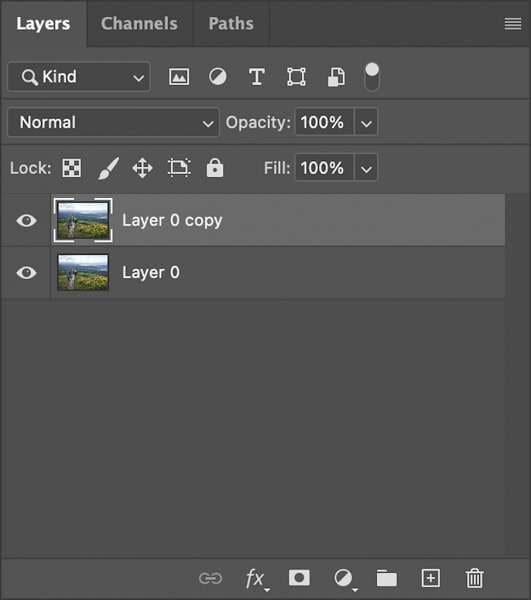
Passo 3: Migliora le foto sfocate in Photoshop utilizzando la Maschera di contrasto. Vai a Filtro > Nitidezza > Maschera di contrasto. Imposta l'importo su 150% e la soglia su 0. Inizia con un raggio di un pixel, aumentando gradualmente fino a quando non sei soddisfatto (1-25 pixel). Cliccare OK, ottimizza e perfeziona le regolazioni della nitidezza.
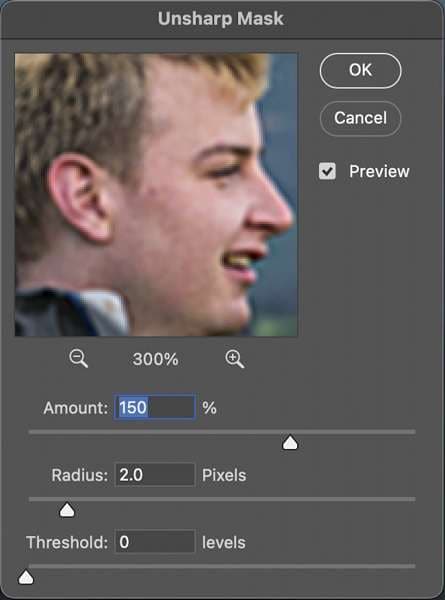
Lightroom
Adobe Lightroom, specializzato nel miglioramento delle foto, è un'altra scelta eccellente. La sua interfaccia intuitiva e gli strumenti di modifica avanzati lo rendono un'opzione versatile. Ecco come rimuovere la sfocatura dalle foto utilizzando i pannelli Base e Dettagli di Lightroom.
Passo 1: Importa la tua immagine in Lightroom e accedi al pannello di destra. Vai alla scheda Base, quindi espandi le sue opzioni. Regola la tua foto modificando le metriche dell'immagine come luci e contrasto per un miglioramento personalizzato.
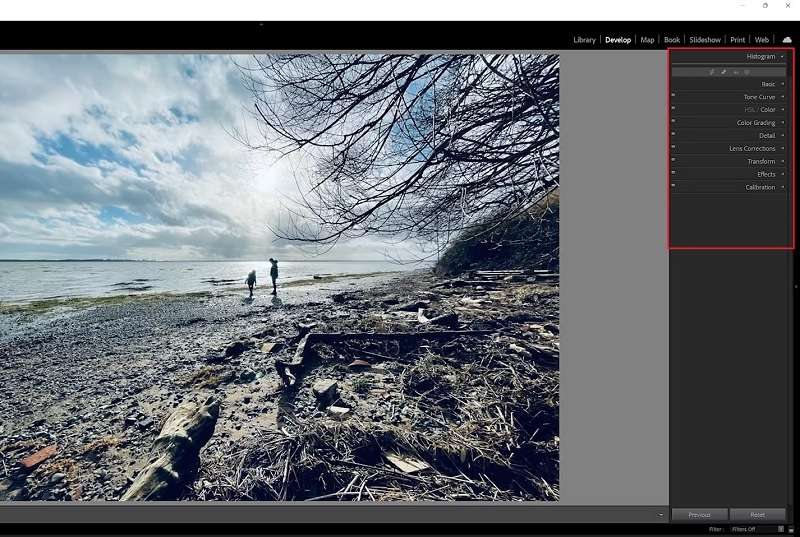
Passo 2: Perfeziona le specifiche regolando l'opacità utilizzando i cursori. Successivamente, vai al pannello Dettagli. Qui puoi personalizzare le impostazioni di Nitidezza e Riduzione rumore per trasformare la tua immagine da sfocata a chiara.
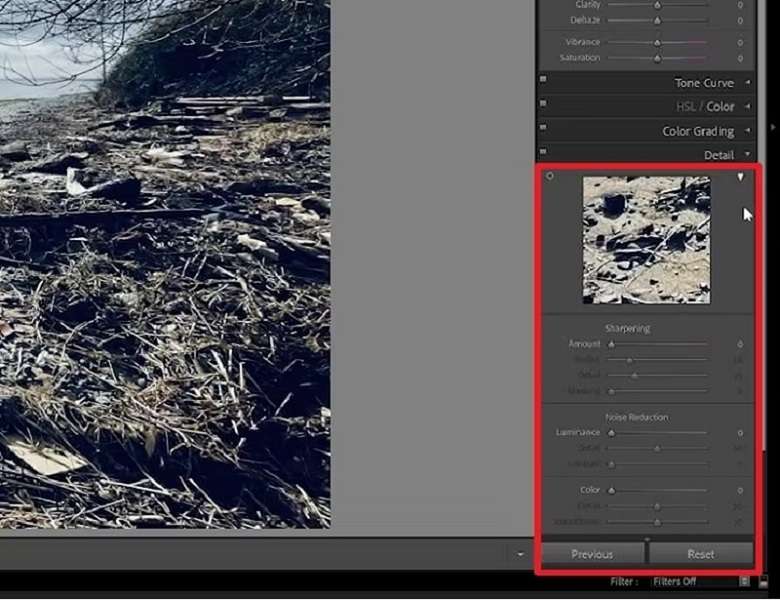
VSCO (iOS)
Ideale per gli utenti iOS, VSCO è un'app intuitiva con una varietà di filtri e strumenti di modifica. Pochi sanno che VSCO eccelle nel correggere le immagini sfocate. L'app garantisce una soluzione intuitiva per eliminare la sfocatura da qualsiasi fotografia. Segui questi passaggi:
Passo 1: Scarica e avvia l'app VSCO, importa le tue foto e clicca sull'icona del dispositivo di scorrimento. Tocca la piccola freccia verso l'alto per accedere al menu di scorrimento, dove puoi utilizzare qualsiasi strumento di tua scelta.

Passo 2: Seleziona lo strumento Nitidezza (triangolo aperto). Ottimizza la nitidezza in base alle tue preferenze, quindi salva la foto.
PIXLR (iOS e Android)
PIXLR si rivolge sia agli utenti Android che iOS, fornendo un set completo di strumenti di modifica. La sua interfaccia user-friendly lo rende accessibile a tutti i livelli di competenza. È un'ottima app di modifica per rimuovere la sfocatura da una foto. Ecco come.
Passo 1: Per eliminare le sfocature nella tua immagine, accedi agli strumenti di modifica sotto l'icona della valigia. Quindi, individua lo strumento Nitidezza.
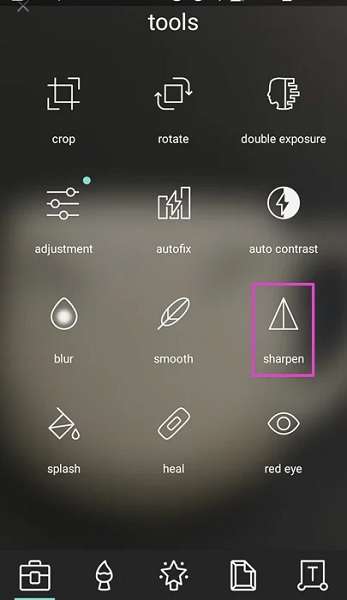
Passo 2: Una messa a fuoco precisa è fondamentale. Utilizza il cursore quantità (1-100) e il cursore raggio di PIXLR per il controllo dei bordi. Sii cauto con il cursore del raggio, poiché piccole regolazioni possono influenzare in modo significativo la tua immagine. Combina entrambi i cursori per un miglioramento ottimale.
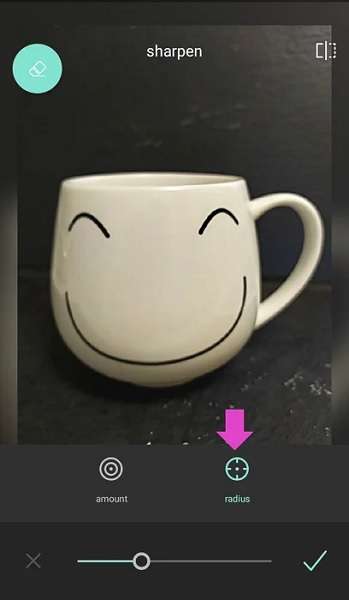
Snapseed
Snapseed, sviluppata da Google, è una potente app di fotoritocco sia per Android che per iOS. Le sue ampie funzionalità la rendono una scelta popolare per rimuovere la sfocatura da una foto. Segui i passi:
Passo 1: Dopo aver aperto una foto, utilizza strumenti di modifica come Ritaglia o Ottimizza immagine. Per modifiche avanzate, esplora opzioni come Curva tono o Bilanciamento del bianco. Per aumentare la nitidezza, seleziona Dettagli nel menu Strumenti.
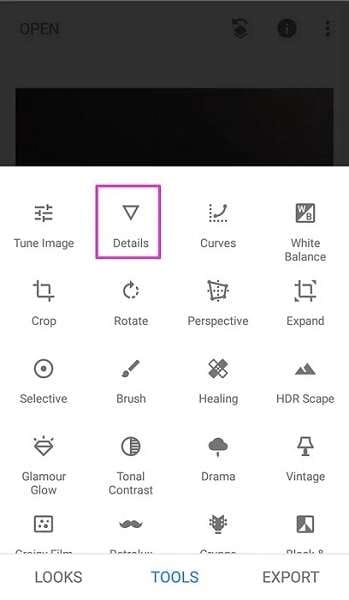
Passo 2: Seleziona Struttura o Nitidezza toccando l'icona delle regolazioni nella parte inferiore dello schermo. Inizia scorrendo verso destra per migliorare la nitidezza, quindi passa al cursore Struttura. Regola entrambi i cursori fino a ottenere il risultato desiderato.
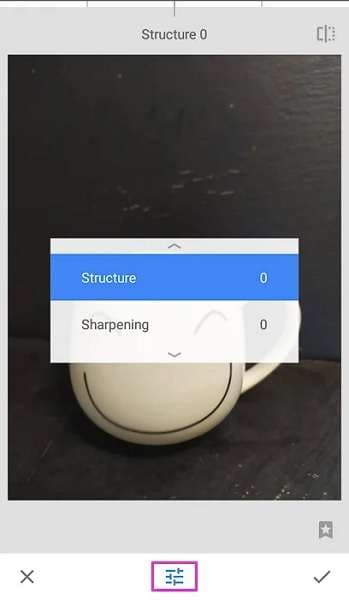
Quando Repairit non è un'opzione, questi strumenti alternativi garantiscono che le tue foto ricevano l'attenzione che meritano. Esplora le loro funzionalità e trova quello che meglio si adatta alle tue esigenze di restauro fotografico.
Bonus. Suggerimenti per evitare foto sfocate
Le foto sfocate possono nascondere la magia dei momenti preziosi. Migliora le tue capacità fotografiche con questi semplici suggerimenti per mantenere le tue immagini nitide e vibranti.

Configurazione stabile della fotocamera
Assicurati di avere una base stabile per la tua fotocamera per evitare movimenti indesiderati. Utilizza un treppiede o un supporto contro una superficie solida per ridurre al minimo le vibrazioni della fotocamera, soprattutto in condizioni di scarsa illuminazione.
Tempo di posa adeguato
Regola la velocità dell'otturatore in base alla scena e al soggetto. Una velocità dell'otturatore più elevata blocca l'azione frenetica, mentre una velocità più lenta aggiunge un senso di movimento. Sperimenta per trovare il punto giusto per l'effetto desiderato.
Tecniche di messa a fuoco corretta
Padroneggia le modalità di messa a fuoco della tua fotocamera. Per i soggetti in movimento, utilizza l'autofocus continuo; opta per la messa a fuoco automatica a scatto singolo per le scene fisse. La messa a fuoco manuale offre il massimo controllo, consentendoti di individuare con precisione il punto focale.
Illuminazione adeguata
Una buona illuminazione è fondamentale per ottenere foto nitide. Utilizza la luce naturale quando possibile e fonti di illuminazione supplementari in condizioni di scarsa illuminazione. Una corretta illuminazione riduce la necessità di tempi di esposizione più lunghi, minimizzando il rischio di sfocatura.
Tecnologia di stabilizzazione dell'immagine
Sfrutta le funzionalità di stabilizzazione dell'immagine o dell'obiettivo integrate nella tua fotocamera. Questa tecnologia compensa piccoli movimenti e vibrazioni, il che è particolarmente utile quando si scatta con tempi di posa più lenti o con teleobiettivi.
Conclusione
L'articolo ha esplorato le cause della sfocatura delle foto e metodi di ripristino efficaci. Sono state inoltre discusse le caratteristiche principali di Wondershare Repairit. Inoltre, la combinazione dei suggerimenti sopra descritti migliora la tua capacità di acquisire foto nitide e chiare. Seguire questi suggerimenti riduce le possibilità di ritrovarsi con foto sfocate e ne aumenta la qualità.
Utilizzare strumenti come Repairit per rimuovere le sfocature dalle foto e migliorare i nostri ricordi più cari è fondamentale. Tuttavia, sentiti libero di provare tutti i metodi discussi per vedere la soluzione migliore alle tue esigenze.
FAQ
-
1. Come scegliere il software giusto per rimuovere la sfocatura dalle foto?
Per una rimozione efficace delle sfocature dalle foto, prendi in considerazione un software con algoritmi avanzati. Opzioni come Adobe Photoshop o Wondershare Repairit possono rappresentare la giusta soluzione. Cerca interfacce intuitive e compatibilità con il tuo stile di editing preferito. -
2. Posso correggere le foto sfocate con uno smartphone?
Certamente, puoi migliorare le foto dello smartphone utilizzando app come VSCO, Pixlr o Snapseed. Queste applicazioni forniscono strumenti potenti come la nitidezza e le regolazioni della struttura. Ti consentono di migliorare la nitidezza dell'immagine direttamente sul tuo dispositivo. Scegli quello che si allinea alle tue preferenze per un'esperienza di editing fluida ed efficace. -
3. Qual è il ruolo della messa a fuoco automatica nel prevenire la sfocatura delle immagini?
La messa a fuoco automatica è fondamentale per prevenire la sfocatura dell'immagine. Garantisce una messa a fuoco precisa sul soggetto, riducendo il rischio di sfocatura. Una messa a fuoco automatica ben funzionante regola l'obiettivo per mantenere la nitidezza mantenendo il soggetto a fuoco.


